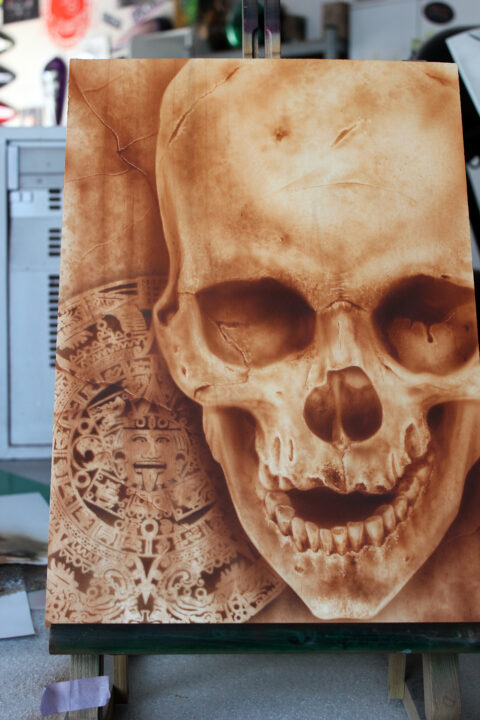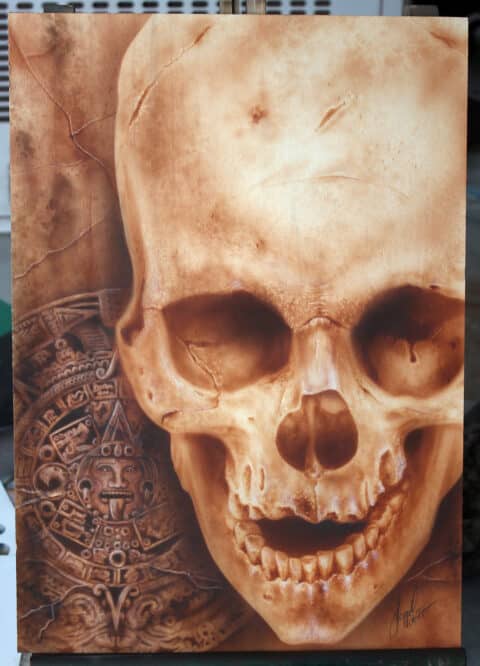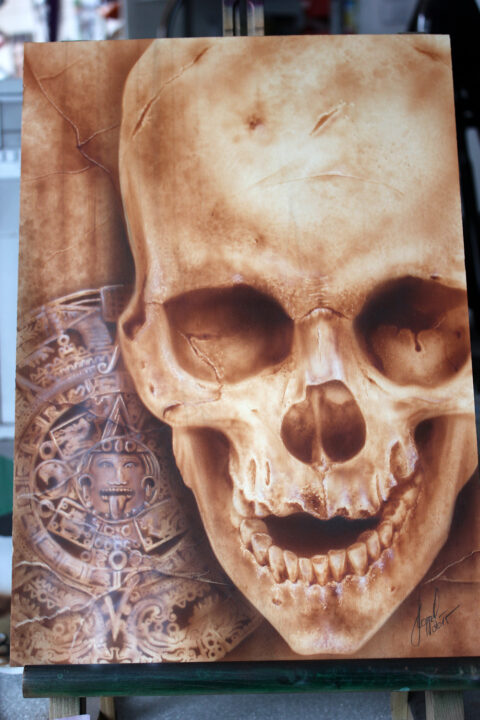Maya Skull Airbrush Holzplatte Schritt für Schritt
Nachfolgend haben wir unseren Umfangreichen Video & Text/Bilder Tutorial zu unserem Airbrush Projekt Skull Maya Platte. Dieses Projekt erschien zudem in der Airbrush Zeitschrift Step by Step. Den Artikel Dazu gibt es hier: https://sk-brush.de/airbrush-step-by-step-magazin-berichtet-ueber-unser-projekt-maya-skull-kalender-platte/
So aber nun zu dem Step by Step – Viel Spaß!

- Untergrund vorbereiten
Als Untergrund habe ich eine Sperrholzplatte benutzt. Für eine bessere Haftung habe ich transparenten 1K-Haftpromoter von Mipa aufgesprüht.

- Motiv-Vorbereitung
Ich habe mir einen Schädel ausgesucht, der mir optisch gefiel (für diesen Zweck kann man Foto-Material aus dem Internet nehmen). Den Schädel habe ich dann auf ein DIN A3 Blatt ausgedruckt und die Grundform ausgeschnitten, so dass ich quasi eine selbstgemachte Schablone erhalten habe. Die Grundstruktur habe ich dann auf die Platte gesprüht.

- Detailarbeit am Schädel
Zu Beginn sollte ich vielleicht noch erwähnen, dass ich grundsätzlich nicht die Düsenkappe benutze. Ohne die Düsenkappe komme ich näher an das Objekt heran und kann so feinere Details ausarbeiten. Zu meiner allgemeinen Vorgehensweise: Ich arbeite ausschließlich mit dunklen Farben und achte ganz penibel darauf, dass die Bereiche, wo die Highlights an Kanten, Wölbungen, Formungen hell/ weiß sitzen, auch hell bleiben und ich diese nicht mit dunkler Farbe übermale.
- Farben für die Knochen- struktur auftragen
Nun trage ich die einzelnen Knochenstrukturen mit den Illustration Bloodline Farben Burnt Trauma Umber und Burnt Umber auf. Die Farben habe ich hierbei mit dem Createx High Performance Reducer W500 verdünnt (3 Teile Farbe und 1 Teil Verdünner). Um eine detaillierte Knochenstruktur zu erzeugen, habe ich die Artool FX1/FX2 Schablonen von Gerald Mendez zur Hilfe genommen.
- 3D-Effekt und Volumen
In diesem Schritt ist zu sehen, dass ich einen Schatten um den Schädel herum aufgetragen habe, um diesen von dem Untergrund abzuheben und die 3D-Form zu betonen. Ich habe hier äußerst vorsichtig gearbeitet und darauf geachtet, dass ich die hellen/weißen Stellen des Schädels, also die „Highlights“ an den Kanten, Formen, Wölbungen hell bzw. weiß belasse und nicht mit dem Braun übersprühe. Auf diese Weise erhält der Schädel seine 3D-Form und Volumen.

- Hintergrundstruktur vorbereiten
Damit der Schädel nicht alleine dasteht, trage ich um diesen herum eine Hintergrundstruktur auf. Hierbei verwende ich dieselben Farben und die gleichen FX-Strukturschablonen und gestalte die feinen Schatten direkt darunter, damit erneut ein 3D-Effekt entsteht. Anfangs war es so geplant, dass die Platte in diesem Schritt vollendet ist…

- Azteken-Platte gestalten
Ich dachte mir jedoch, dass hier noch immer etwas fehlt und die Lücke unten links mit einem weiteren Designelement besetzt werden muss. So fand ich die Idee interessant, eine Azteken-Platte an dieser Stelle zu platzieren. Hierbei traf auch folgende Änderung meiner Arbeitsweise in Kraft: Als erstes arbeitete ich wie anfangs beschrieben mit dunklen Farben und ließ die hellen Stellen bzw. die Highlights frei, um diese nicht extra sprühen zu müssen. Da der Hintergrund aber an der Stelle von der Azteken-Platte bereits angelegt war und nun die Platte selbst aufgesprüht werden musste, muss ich an dieser Stelle nun auch mit Weiß arbeiten, um Highlights bzw. 3D-Form und Volumen zu erzeugen.
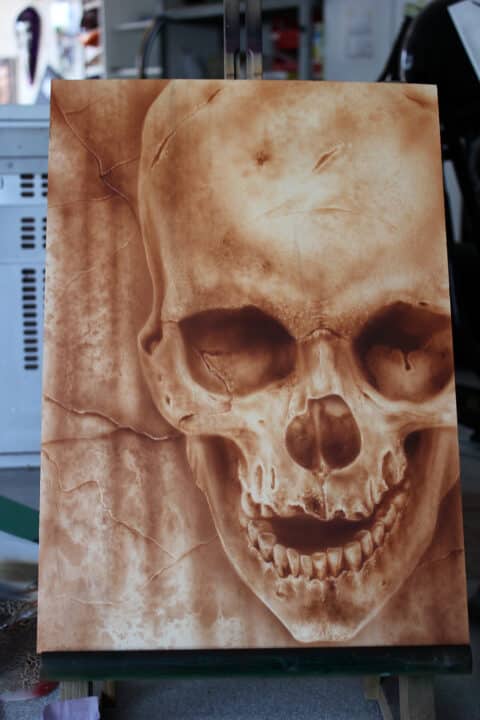
- Azteken-Platte gestalten
Ich dachte mir jedoch, dass hier noch immer etwas fehlt und die Lücke unten links mit einem weiteren Designelement besetzt werden muss. So fand ich die Idee interessant, eine Azteken-Platte an dieser Stelle zu platzieren. Hierbei traf auch folgende Änderung meiner Arbeitsweise in Kraft: Als erstes arbeitete ich wie anfangs beschrieben mit dunklen Farben und ließ die hellen Stellen bzw. die Highlights frei, um diese nicht extra sprühen zu müssen. Da der Hintergrund aber an der Stelle von der Azteken-Platte bereits angelegt war und nun die Platte selbst aufgesprüht werden musste, muss ich an dieser Stelle nun auch mit Weiß arbeiten, um Highlights bzw. 3D-Form und Volumen zu erzeugen.
- AZTEC FX
Für den Eyecatcher im Hintergrund verwendete ich die AZTEC FX Artool Schablone von Gerald Mendez, um das Grunddesign anzulegen. Anschließend nebelte ich einen weißen Streifen mit der Farbe Createx Illustration White horizontal an der Azteken Platte, um eine 3D-Wölbung/Form zu bekommen. Wichtig hierbei ist, dass man ganz vorsichtig und nur wenig Weiß benutzt, lediglich nebeln und nicht deckend sprühen! Ansonsten verschwindet die Hintergrundstruktur, die man vorher ausgearbeitet hat. Anschließend arbeitete ich erneut mit denselben Brauntönen die einzelnen Details aus. Mit ein wenig mehr dunklen Schattierungen und Flecken am Hintergrund sieht das Gesamtbild nun nicht mehr so leer aus.
SK-Brush

Gegründet 2009, spezialisiert auf Airbrush & Tattoo. Inhaber Stefan & Dimi.
Hilfreiche Links
Kontakt
Kontakt +49 (0) 15234565960 (WHATSAPP)
E-Mail info@sk-brush.de
Location Danziger Str. 15, 91550 Dinkelsbühl
Copyright © SK-Brush all rights reserved.